În cazul în care un computer care rulează Windows pe ceva care nu este ca standard de pictograma de disc local, îl puteți schimba la orice alt.
Tot ce ai nevoie - aceasta este o nouă pictogramă în forma unui fișier cu extensia ICO. Acesta poate fi descărcat de pe Internet sau de a crea propriul. Este de dorit ca imaginea icoanei a fost suficient de mare (cel puțin pixeli 64x64), sau apariția discului la care aveți de gând să „atașați“, în unele moduri de afișare nu este foarte atractiv.
De asemenea, este necesar să se facă câteva modificări simple în registry de sistem Windows.
procedură:
1. Copiați fișierul o nouă pictogramă în oricare din părțile interne ale computerului. Numele fișierului pictogramă poate fi orice. Sunați-l, de exemplu, iconka.ico și copiați pe unitatea C.
Dacă se dorește, acest fișier poate fi ascuns. că de fiecare dată când deschideți discul el nu a făcut-o „oroare“.
Să ne amintim că pentru acest lucru este necesar să apăsați pe o comandă rapidă de tastatură Win + R. în fereastra care se deschide, tastați sau copiați din această pagină regedit și apăsați Enter.
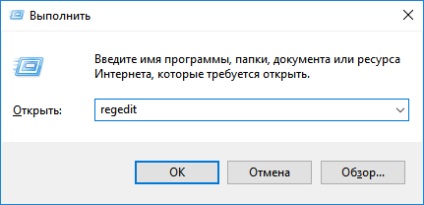
Dacă secțiunea Explorer numit DriveIcons absent, este necesar să-l creeze (click pe Explorer clic-dreapta și selectați „Create“ ⇒ „Secțiunea“).
4. În Explorer pentru a crea o nouă partiție. După cum sugerează și numele trebuie să specificați litera de unitate pe care doriți să schimbați pictograma.
De exemplu, dacă doriți să modificați pictograma unității (C :), titlul acestei secțiuni ar trebui să fie C (a se vedea. Imagine).
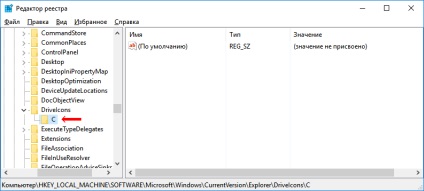
5. În secțiunea pe care l-ați creat în etapa anterioară (cu litera de unitate), pentru a crea un nou profil și nume îl DefaultIcon.
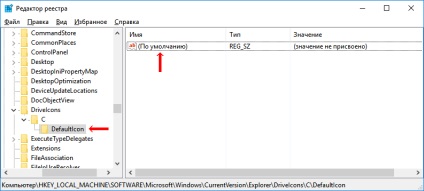
7. Deschideți o fereastră a parametrului, care în câmpul „Valoare“ pentru a specifica calea către pictograma fișierului (în cazul meu este „C: \ iconka.ico“, vezi imagine.), Apoi apăsați pe butonul „OK“.
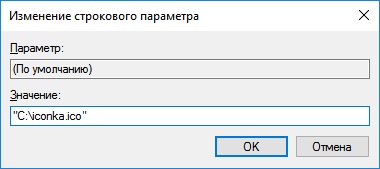
Acționând în modul stabilit mai sus, puteți schimba pictograma de oricare dintre unitatea calculatorului (sau mai multe unități). În același timp, fiecare unitate poate fi atribuită propria pictogramă.
Cu toate acestea, metoda descrisă nu este potrivit pentru memorii flash și alte suporturi amovibile ca o nouă pictogramă este atribuit o literă de unitate specifică, și rămânem pe computere diferite litere pot fi diferite.